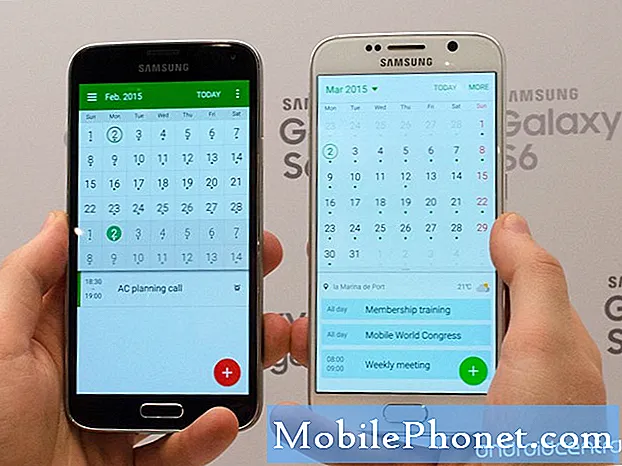Содержание
- Проблема №1: новый Galaxy Note 5 перегревается и появляется трещина на экране
- Проблема # 2: Galaxy Note 5 показывает несколько ошибок, а экран остается черным
- Проблема № 3: Galaxy Note 5 заряжается только в выключенном состоянии
- Проблема №4: Galaxy Note 5 не может войти в приложение ShowTime после сброса настроек
- Свяжитесь с нами
Проблема №1: новый Galaxy Note 5 перегревается и появляется трещина на экране
Samsung Galaxy Note 5 перегревался на третий день (8 мая) с даты покупки 5 мая 2016 года. После этого из-за отсутствия доступа и проблем с перегревом телефон успокоился после разрядки аккумулятора. Примерно через два часа я смог зарядить телефон, и экран работал нормально. после этого, 14 мая 2016 года, снова случилось то же самое (при уровне заряда батареи 95%) и наступило самое худшее. телефон был перегрет и не смог перезагрузиться. После того, как я оставил телефон более чем на час, я обнаружил на экране трещину, которая была недавно обнаружена. изначально этой трещины не было даже на начальной стадии перегрева. светодиодный индикатор мягко мигал с голубого на синий (действительно редко можно увидеть мягкое мигание). до этого момента, даже после разрядки аккумулятора, телефон не перезагружался. при нулевом разряде батареи, при установке в зарядное устройство горит красный индикатор. при включении горит синий светодиод.
Пожалуйста, посоветуйте решение. это совершенно новый телефон, разочаровывающий, что он вышел из строя в течение недели.
Спасибо. - Картигесу
Решение: Привет Картигесу. Если вы уверены, что на экране появилась трещина, это может свидетельствовать о том, что либо телефон уронили ранее, либо у вас вообще есть неисправный продукт. В любом случае лучшее решение не в ваших силах. Посетите магазин Samsung, вашего оператора беспроводной связи или розничного продавца, чтобы они могли физически проверить телефон и порекомендовать либо ремонт, либо замену.
Хотя перегрев иногда может быть вызван плохой прошивкой или плохим приложением, тот факт, что он сочетается с дефектом оборудования, является убедительным индикатором возможной проблемы с оборудованием. Может быть виноват неисправный компонент внутри.
Мы не слышали о слишком сильном нагреве внутри смартфона, который приводит к треснувшему экрану, поэтому мы можем назвать перегрев причиной проблемы с экраном. Поскольку нам неизвестна полная история вашего устройства, мы можем только предположить, что с телефоном могли неправильно обращаться, что привело к появлению трещин на экране.
Проблема # 2: Galaxy Note 5 показывает несколько ошибок, а экран остается черным
Здравствуй. Мой телефон работал нормально, а потом однажды, находясь в моем кармане, он перезапустился. Обновление не применялось. После первого экрана с надписью «Samsung Note» отображается экран, на котором отображается «Samsung» с небольшим фейерверком. Он остается на этом экране около 5 минут. После завершения загрузки экран остается черным. Затем я получаю такие сообщения:
- Система Android не отвечает. Вы хотите его закрыть?
- К сожалению, настройка остановилась
- К сожалению, процесс android.process.media остановился
- К сожалению, S Planner остановился
- К сожалению, Хранилище Контакты остановлено.
- Некоторая ошибка в журналах
- Сервисы Google Play тоже не загружаются
Тогда останется активной только панель уведомлений вверху. Обычный интерфейс не загружается. Телефон по-прежнему подключается к Wi-Fi и начинает показывать новые оповещения по электронной почте. Экран блокировки тоже не отображается.
Я пытаюсь перейти в настройки или открыть электронную почту или сообщения из раскрывающегося списка уведомлений, черный экран по-прежнему преобладает, и эти приложения не загружаются. Из S Finder в раскрывающемся списке уведомлений я могу искать файлы и просматривать файловую систему. Я также могу открыть галерею оттуда, щелкнув любой файл изображения, и прослушать аудиофайлы. Но это все.
Будильник звонит в установленное мной время, но сенсорный жест не работает, чтобы отложить или отклонить его.
Время на моем телефоне установлено на 2,5 часа вперед, несмотря на то, что я не менял время. Я тоже не могу, так как Настройки не загружаются.
Когда я подключаю телефон к ПК через USB-кабель (с разъемом micro-USB), я вижу телефон и его SD-карту в «Мой компьютер», но при нажатии на них файлы и папки не отображаются.
Я тоже запустил телефон в безопасном режиме, но он такой же: черный экран, без приложений, без значков и только панель уведомлений в верхней части экрана.
Я установил Samsung Kies и SideSync, но SideSync сообщает, что мой телефон заблокирован и мне нужно его разблокировать. Но экрана блокировки нет, а телефон активен.
Я мог бы сделать Factory Reset, но мне нужно восстановить важные файлы из внутренней памяти телефона. Я мог бы сделать это, когда вижу файловый менеджер из S Finder, но телефон не загружает SD-карту, поэтому я не могу передавать файлы.
Я отнес телефон в центр Samsung, но они сказали, что ничего не могут сделать с этим телефоном, и попросили меня пойти к другому специалисту по компьютерам на рынке.
Я могу отправить вам фотографии своего телефона, показывающие, как он себя ведет. Дай мне знать как.
Пожалуйста помоги. - Имран
Решение: Привет Имран. Пользователь может сделать со своей стороны не так много, чтобы исправить проблемы со смартфоном. И вы уже испробовали большинство возможных решений. Появляющиеся ошибки и симптомы указывают на то, что в прошивке есть ошибки. Поскольку здесь мы говорим об операционной системе Android, единственный эффективный способ решить проблему - выполнить сброс настроек до заводских. Мы знаем, что это неприятно и, в вашем случае, даже означает потерю важных данных, но это единственный выход. Нет никаких уловок, чтобы проверить операционную систему Android и восстановить ее.
ОС Android может быть повреждена, если ее основные системные файлы были изменены и теперь стали несовместимыми или устаревшими. Некоторые приложения или сторонние службы могут работать некорректно или перестать работать в это время, что приводит к нестабильному поведению ОС. Понимание того, что есть что, практически невозможно, поэтому сброс к заводским настройкам всегда является последним средством для сброса всех критических систем обратно в их известное рабочее состояние. Если вы не хотите этого делать, решать вам.
Проблема № 3: Galaxy Note 5 заряжается только в выключенном состоянии
Здравствуйте. Я недавно уехал за границу, и у меня проблемы с телефоном. Самая большая проблема в том, что мой телефон не будет заряжаться, пока его не выключите. После подключения его можно снова включить и по-прежнему заряжать, но ни батарея с молнией, ни красный свет, указывающий на зарядку, не отображаются.
Кроме того, когда он выключен и заряжается, серая батарея с молнией будет отображаться на экране на несколько секунд, исчезнет, а затем снова появится. Иногда, когда он полностью умирает, и я подключаю его и включаю снова через несколько минут, он снова почти наполовину заряжен. Это проблема только с аккумулятором, которая могла возникнуть за границей? Я действительно использовал адаптер, и он не запускался почти через неделю.
Кроме того, это не такая уж большая проблема, но когда я переключил время телефона обратно на время Нью-Йорка, некоторые приложения не отображают правильные временные метки, и они отличаются друг от друга. Например, мое приложение погоды на 3 часа опережает фактическое время, а мой Snapchat отстает на 3 часа. Есть способ исправить это?
Спасибо! - Меган
Решение: Привет, Меган. Если ваш телефон заряжался дома до вашего отъезда за границу, то наиболее вероятная причина - это одна из множества разных вещей, которые вы пробовали при зарядке. Для начала убедитесь, что при зарядке вы используете стандартные аксессуары (оригинальный USB-кабель Samsung и зарядное устройство). Иногда сторонние USB-кабели или зарядные устройства не совсем совместимы с системой Samsung.
Кроме того, во время зарядки обязательно подключайте зарядное устройство к исправной розетке. Если вы не уверены, работает ли розетка, попробуйте другие розетки в вашем районе.
Протрите раздел кеша
Если это ничего не изменит, попробуйте использовать обычные решения для устранения неполадок программного обеспечения, чтобы узнать, связана ли это с программным обеспечением или приложением. Начните с очистки раздела кеша. Это решение для устранения неполадок заставит телефон обновить системный кеш. Вот как это сделать:
- Полностью выключите Samsung Galaxy Note 5.
- Сначала нажмите и удерживайте кнопки увеличения громкости и «Домой», а затем нажмите и удерживайте кнопку питания.
- Удерживайте три кнопки нажатыми, и когда отобразится «Samsung Galaxy Note5», отпустите кнопку питания, но продолжайте удерживать две другие.
- Когда появится логотип Android, отпустите кнопки увеличения громкости и главного экрана.
- Уведомление «Установка обновления системы» будет отображаться на экране в течение 30–60 секунд, прежде чем появится экран восстановления системы Android с его параметрами.
- С помощью клавиши уменьшения громкости выделите параметр «очистить раздел кеша» и нажмите клавишу питания, чтобы выбрать его.
- Когда процесс будет завершен, используйте клавишу уменьшения громкости, чтобы выделить опцию «Перезагрузить систему сейчас», и нажмите клавишу питания, чтобы перезагрузить телефон.
- Перезагрузка может занять немного больше времени, но не волнуйтесь и дождитесь, пока устройство станет активным.
Перезагрузите Galaxy Note 5 в безопасном режиме
Чтобы узнать, не связана ли проблема с плохим сторонним приложением, мы рекомендуем вам загрузить телефон в безопасном режиме. Безопасный режим - это первая отказоустойчивая процедура, которую вы можете использовать для диагностики проблемы. После загрузки устройства в этом режиме все сторонние или загруженные приложения будут временно отключены, а предустановленные и основные службы будут работать.
- Полностью выключите телефон.
- Нажмите и удерживайте кнопку питания.
- Как только появится сообщение «Samsung Galaxy Note5», отпустите кнопку питания и сразу нажмите и удерживайте кнопку уменьшения громкости.
- Телефон перезагрузится, но удерживайте кнопку уменьшения громкости нажатой.
- После перезагрузки телефона в левом нижнем углу экрана отобразится «Безопасный режим».
- Теперь вы можете отпустить кнопку уменьшения громкости.
Откалибруйте аккумулятор
Иногда простая калибровка аккумулятора может решить проблемы с зарядкой, поэтому неплохо попробовать и в этом случае. Для этого вам просто нужно зарядить аккумулятор до 100%, а затем использовать телефон для ресурсоемких задач, таких как игры с максимальной яркостью экрана. Это ускорит разрядку аккумулятора. Продолжайте пользоваться телефоном, пока заряд батареи не опустится до 0%. После этого снова зарядите аккумулятор до 100%, затем разрядите еще раз до 0%.
Сделайте сброс к заводским настройкам
Наконец, если ничего не изменилось и проблема не исчезла, выполните сброс настроек до заводских, выполнив следующие действия. Помните, что выполнение этого шага приведет к удалению всей информации с запоминающего устройства телефона. Обязательно создайте резервную копию ваших данных, прежде чем продолжить.
- Полностью выключите Samsung Galaxy Note 5.
- Сначала нажмите и удерживайте кнопки увеличения громкости и «Домой», а затем нажмите и удерживайте кнопку питания.
- Удерживайте три кнопки нажатыми, и когда отобразится «Samsung Galaxy Note5», отпустите кнопку питания, но продолжайте удерживать две другие.
- Когда появится логотип Android, отпустите кнопки увеличения громкости и главного экрана.
- Уведомление «Установка обновления системы» будет отображаться на экране в течение 30–60 секунд, прежде чем появится экран восстановления системы Android с его параметрами.
- С помощью клавиши уменьшения громкости выделите параметр «Да - удалить все данные пользователя» и нажмите клавишу питания, чтобы выбрать его.
- Когда процесс будет завершен, используйте клавишу уменьшения громкости, чтобы выделить опцию «Перезагрузить систему сейчас», и нажмите клавишу питания, чтобы перезагрузить телефон.
- Перезагрузка может занять немного больше времени, но не волнуйтесь и дождитесь, пока устройство станет активным.
В случае незначительной проблемы, связанной с тем, что приложения не показывают правильные временные метки, сначала убедитесь, что системное время телефона установлено правильно. Приложения по умолчанию запрограммированы на то, чтобы следовать системному времени, и если вы не изменили время для каждого вручную, то это действительно нелогично, почему они этого не делают. Если ваш телефон показывает правильное время и часовой пояс, перейдите в раздел настроек каждого приложения и вручную измените время на правильное.
Проблема №4: Galaxy Note 5 не может войти в приложение ShowTime после сброса настроек
Реалист до очистки будет работать с перерывами, поэтому я не удивлен, что при попытке входа в систему я получаю сообщение «предоставлены неверные учетные данные», и оно не позволяет мне войти в систему. Иногда это срабатывало, а иногда - нет до вчерашнего сброса настроек.
Showtime работал отлично до заводских настроек. Теперь при входе в систему отображается «неправильное имя пользователя или пароль». Я потратил около 45 минут на службу поддержки, и они сказали, что это определенно проблема телефона, поскольку я могу войти в систему на своем iPad и ПК. Только не приложение. Итак, мой вопрос: почему теперь, после сброса настроек на моем телефоне, я не могу быть распознан в приложении?
Я тоже удалил и переустановил. Не повезло. Я использую это приложение каждый день, и мне действительно нужно, чтобы оно входило в меня, так что любая информация, которую вы можете предоставить, будет замечательной! Кстати, я выбрал ATT в качестве своего провайдера, но это ATT StraightTalk, чтобы вы знали. Спасибо!! - Люк
Решение: Привет, Люк. Мы проверили отзывы (и их не так много) для этого приложения в Google Play Store (при условии, что это приложение, о котором вы говорите), и мы заметили, что у одного пользователя, похоже, возникла проблема с входом в систему. похоже на ваш. Поскольку это стороннее приложение, мы ничего не можем сделать, чтобы помочь вам решить эту проблему. Кажется, что приложению необходимо выполнить некоторую фоновую проверку или аутентификацию, с которой знают только его разработчики. Мы уверены, что это НЕ проблема с телефоном. Пожалуйста, поработайте с командой разработчиков приложения, чтобы решить проблему.
Свяжитесь с нами
Если вы один из пользователей, у которых возникла проблема с вашим устройством, сообщите нам об этом. Мы бесплатно предлагаем решения проблем, связанных с Android, поэтому, если у вас возникла проблема с вашим устройством Android, просто заполните небольшую анкету в эта ссылка и мы постараемся опубликовать наши ответы в следующих постах. Мы не можем гарантировать быстрый ответ, поэтому, если ваша проблема зависит от времени, найдите другой способ ее решения.
Если вы найдете этот пост полезным, пожалуйста, помогите нам, поделившись информацией с друзьями. TheDroidGuy также присутствует в социальных сетях, поэтому вы можете взаимодействовать с нашим сообществом на наших страницах в Facebook и Google+.